하드 드라이브에 대한 액세스를 다시 얻는 방법, 하드 드라이브를 열 수 없는 오류 수정

이 글에서는 하드 드라이브에 문제가 생겼을 때 다시 접근할 수 있는 방법을 안내해 드리겠습니다. 함께 따라 해 보세요!
오늘날에는 XY 및 Z축을 따라 이미지를 회전, 뒤집기 및 왜곡하기 위해 Photoshop 또는 CorelDraw와 같은 복잡한 소프트웨어가 필요하지 않습니다. 멋진 MS Word는 몇 번의 간단한 클릭으로 트릭과 그 이상을 수행합니다.
주로 워드 프로세싱 소프트웨어이고 가장 널리 사용되는 소프트웨어임에도 불구하고 Word는 그래픽을 조작하는 몇 가지 강력한 기능을 제공합니다. 그래픽에는 이미지뿐만 아니라 텍스트 상자, WordArt, 도형 등이 포함됩니다. Word는 사용자에게 문서에 추가된 이미지에 대한 적절한 유연성과 인상적인 제어 기능을 제공합니다.
Word에서 이미지 회전은 완전히 제어할 수 있는 것입니다. 이미지를 가로, 세로로 회전하거나 뒤집거나 뒤집을 수도 있습니다. 사용자는 문서의 이미지가 원하는 위치에 놓일 때까지 원하는 각도로 회전할 수 있습니다. 3D 회전은 MS Word 2007 이상에서도 가능합니다. 이 기능은 이미지 파일에만 국한되지 않고 다른 그래픽 요소에도 해당됩니다.
내용물
Microsoft Word에서 그림을 회전하는 방법
Word 에서 이미지 회전의 가장 좋은 점은 매우 간단하다는 것입니다. 몇 번의 마우스 클릭으로 이미지를 쉽게 조작하고 변형할 수 있습니다. 이미지 회전 프로세스는 인터페이스가 매우 유사하고 일관되기 때문에 거의 모든 버전의 Word에서 동일하게 유지됩니다.
이미지를 회전하는 몇 가지 다른 방법이 있습니다. 마우스 화살표를 사용하여 그림을 드래그하는 것부터 3차원 공간에서 이미지를 회전하려는 정확한 각도를 입력하는 것까지 다양합니다.
방법 1: 마우스 화살표로 직접 회전
Word에서는 이미지를 원하는 각도로 수동으로 회전할 수 있는 옵션을 제공합니다. 이것은 쉽고 간단한 2단계 프로세스입니다.
1. 회전할 이미지를 클릭하여 선택합니다. 상단에 나타나는 작은 녹색 점을 마우스 왼쪽 버튼으로 클릭합니다.
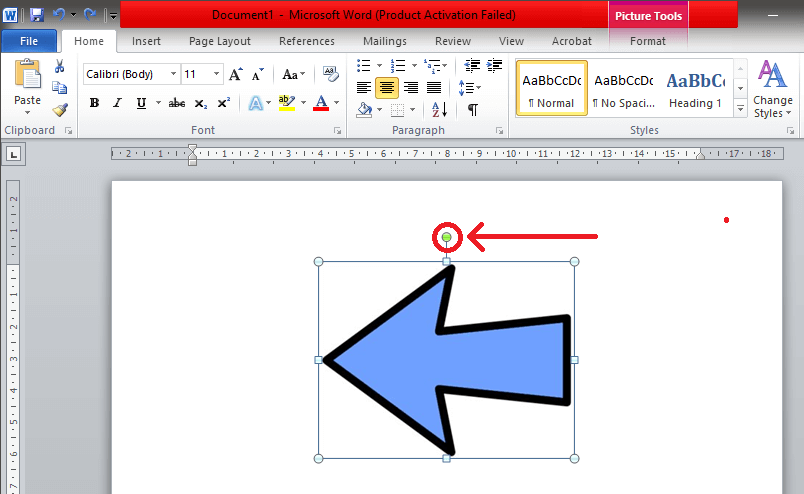
2. 마우스 왼쪽 버튼을 누른 상태에서 이미지를 회전하려는 방향으로 마우스를 끕니다. 원하는 각도에 도달할 때까지 홀드를 해제하지 마십시오.
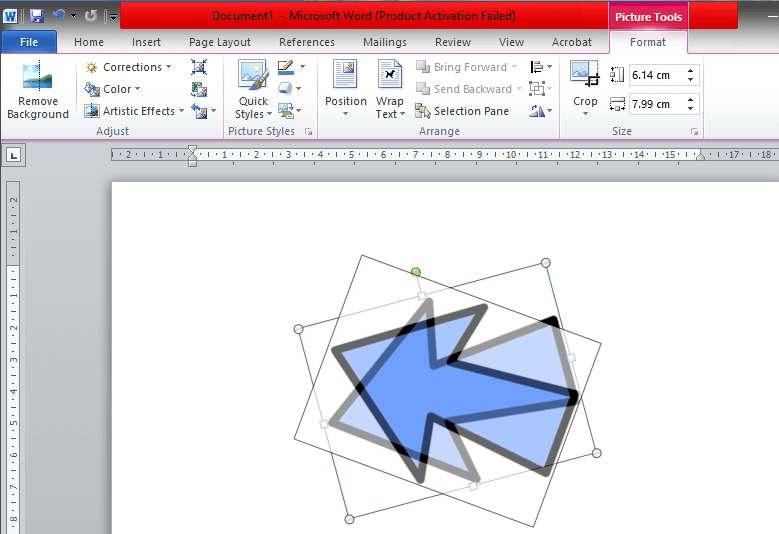
빠른 팁: 이미지를 15° 증분(30°, 45°, 60° 등)으로 회전하려면 'Shift' 키를 누른 상태에서 마우스로 회전합니다.
방법 2: 90도 각도 증분으로 이미지 회전
이것은 MS Word에서 그림을 90도 회전시키는 가장 쉬운 방법입니다. 이 방법을 사용하면 이미지를 네 방향으로 쉽게 회전할 수 있습니다.
1. 먼저 원하는 이미지를 클릭하여 선택합니다. 그런 다음 상단에 있는 툴바에서 '서식' 탭을 찾습니다 .
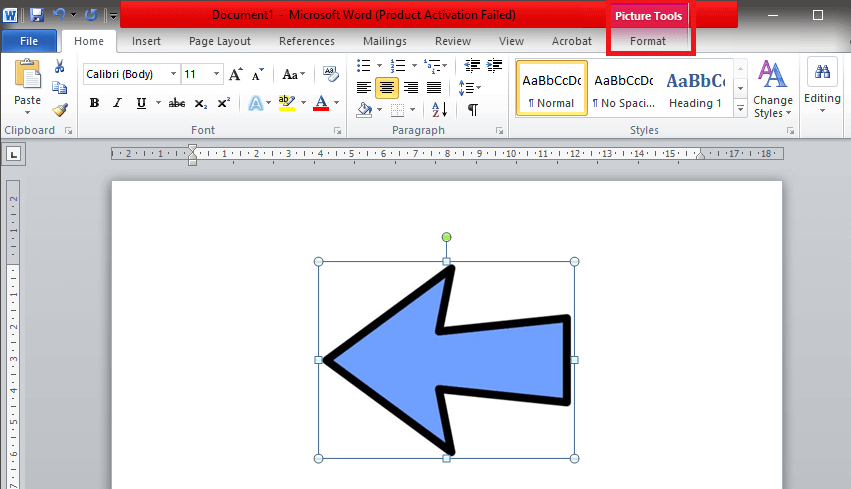
2. 형식 탭 에서 '정렬' 섹션에 있는 '회전 및 뒤집기' 기호를 선택합니다 .
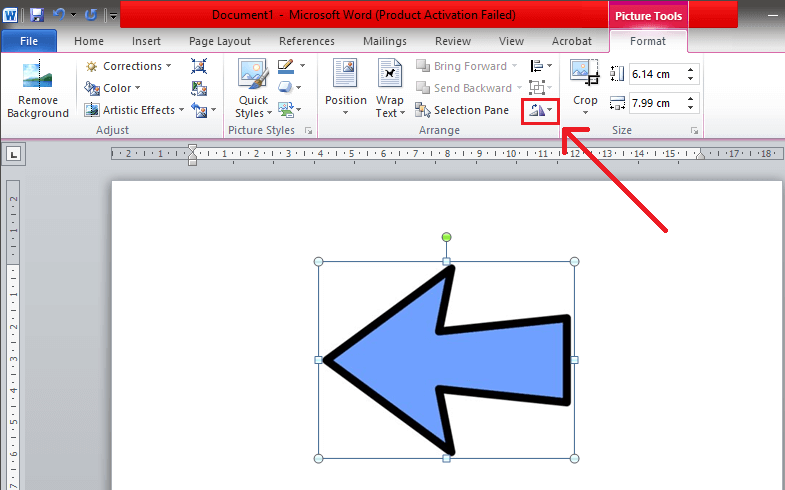
3. 드롭다운 메뉴 에서 이미지 를 어느 방향으로든 90° 회전하는 옵션을 찾을 수 있습니다.
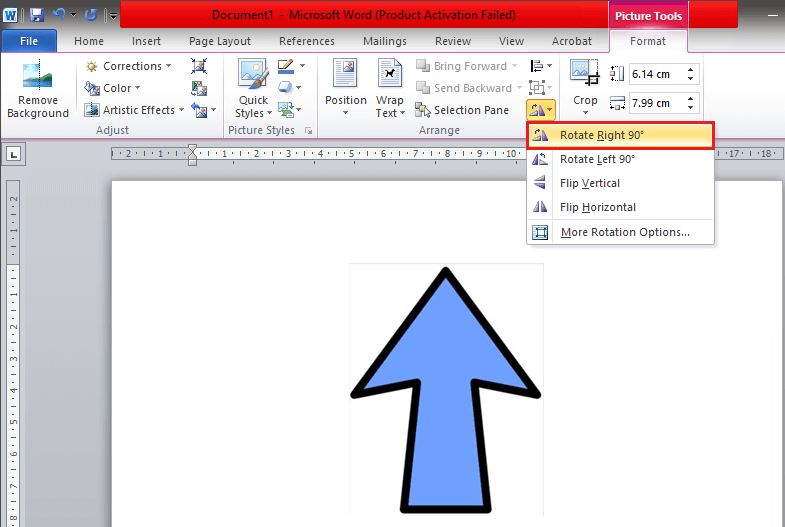
선택하면 선택한 이미지에 회전이 적용됩니다.
방법 3: 이미지를 가로 또는 세로로 뒤집기
때로는 이미지를 회전하는 것만으로는 도움이 되지 않습니다. Word에서는 원하는 효과를 얻기 위해 이미지를 수직 또는 수평으로 뒤집을 수 있습니다. 이것은 그림의 직접적인 거울 이미지를 만듭니다.
1. 위에서 언급한 방법을 따라 '회전 및 뒤집기' 메뉴로 이동 합니다.
2. ' Flip Horizontal '을 눌러 Y축을 따라 이미지를 미러링합니다. X축에 있는 그림을 세로로 반전하려면 ' 세로 뒤집기 '를 선택 합니다.
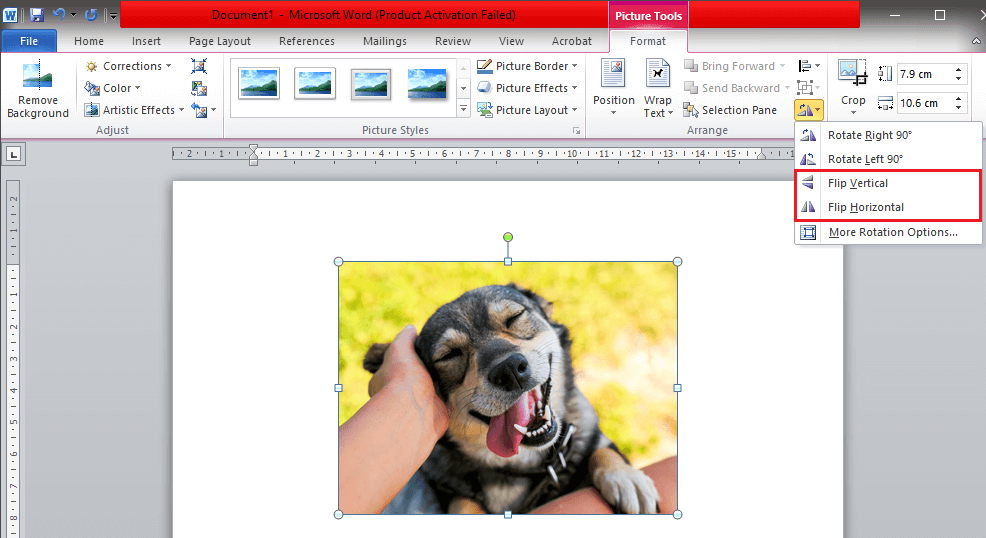
뒤집기 및 회전을 조합하여 원하는 이미지를 얻을 수 있습니다.
방법 4: 이미지를 정확한 각도로 회전
Word는 또한 90도 증분이 작동하지 않�� 경우 이미지를 특정 각도로 회전하는 이 깔끔한 작은 옵션을 제공합니다. 여기에서 이미지는 사용자가 입력한 정확한 각도로 회전됩니다.
1. 위의 방법 에 따라 회전 및 뒤집기 메뉴에서 '추가 회전 옵션..' 을 선택 합니다.
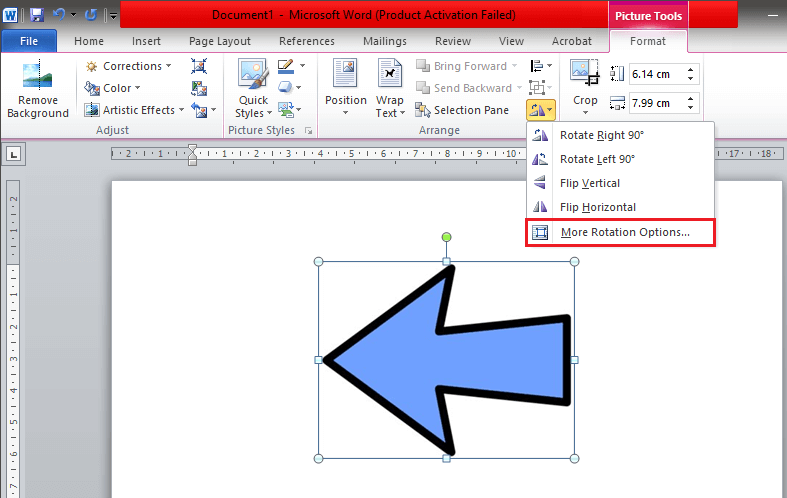
2. 선택하면 '레이아웃' 이라는 팝업 상자 가 나타납니다. '크기' 섹션에서 '회전' 이라는 옵션을 찾습니다 .
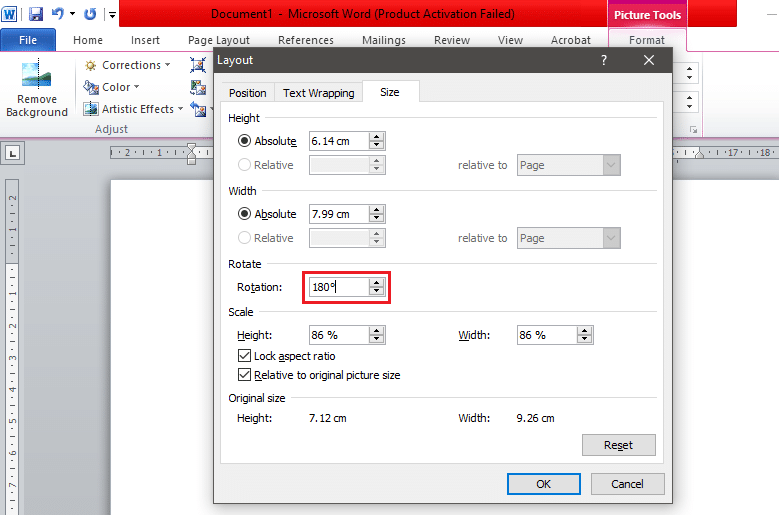
상자에 정확한 각도를 직접 입력하거나 작은 화살표를 사용할 수 있습니다. 위쪽 화살표는 이미지를 오른쪽(또는 시계 방향)으로 회전시키는 양수와 같습니다. 아래쪽 화살표는 반대입니다. 이미지를 왼쪽(또는 시계 반대 방향)으로 회전합니다.
360도 를 입력 하면 한 번 완전히 회전한 후 사진이 원래 위치로 돌아갑니다. 370도와 같이 그보다 큰 각도는 10도 회전으로 표시됩니다(370 – 360 = 10).
3. 만족스러우면 '확인' 을 눌러 회전을 적용합니다.
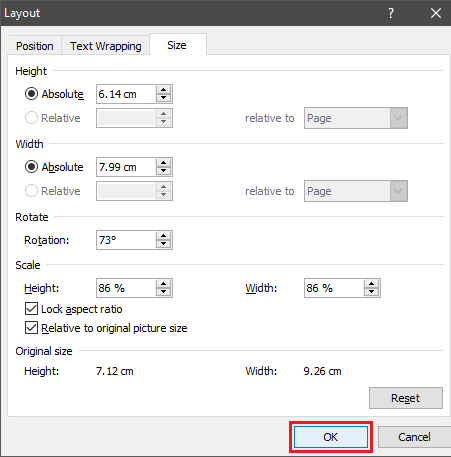
또한 읽기: Microsoft Word에서 학위 기호를 삽입하는 4가지 방법
방법 5: 사전 설정을 사용하여 3차원 공간에서 이미지 회전
에서 MS 워드 2007 이상 회전은 왼쪽에 제한되지 않는다 또는 오른쪽으로, 하나는 트라이 차원 공간에서 어떤 방식으로 회전하고 왜곡 할 수 있습니다. Word에는 몇 가지 간단한 클릭으로 사용할 수 있는 몇 가지 편리한 사전 설정이 있으므로 3D 회전이 매우 쉽습니다.
1. 이미지를 마우스 오른쪽 버튼으로 클릭 하여 옵션 패널을 엽니다. 일반적으로 맨 아래에 있는 '그림 서식...' 을 선택 합니다.
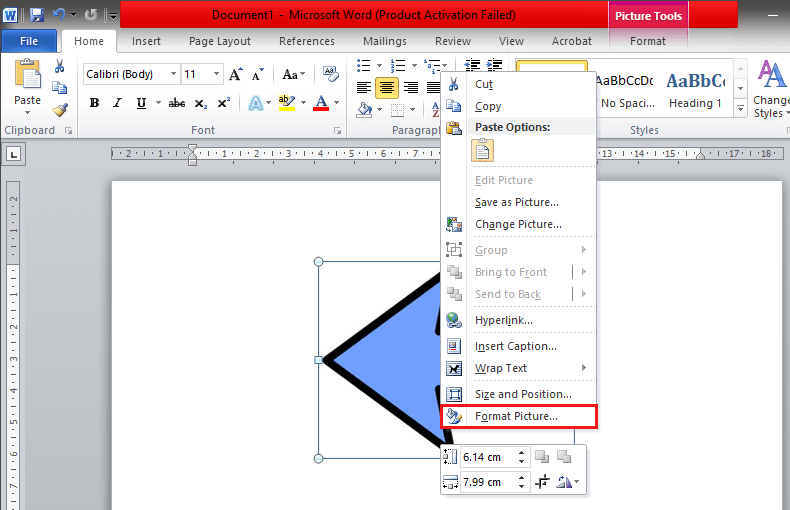
2. '그림 서식' 설정 상자가 나타나면 메뉴에서 '3차원 회전'을 선택 합니다.
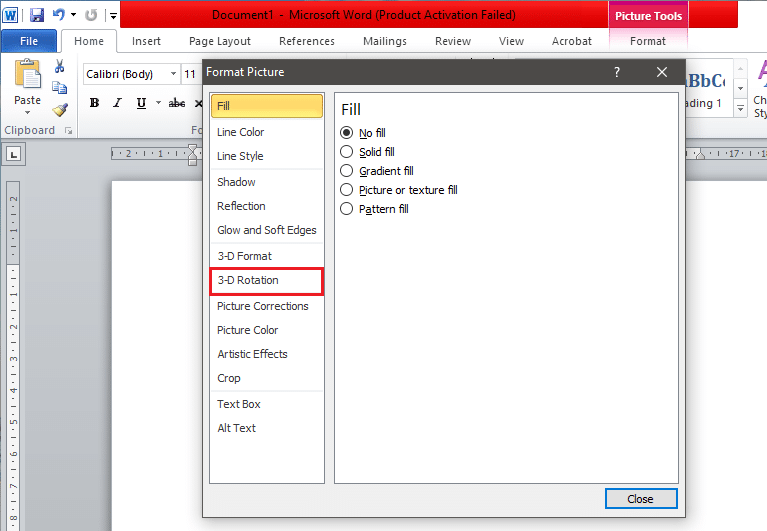
3. 3차원 회전 섹션에서 '사전 설정' 옆에 있는 아이콘을 탭합니다 .
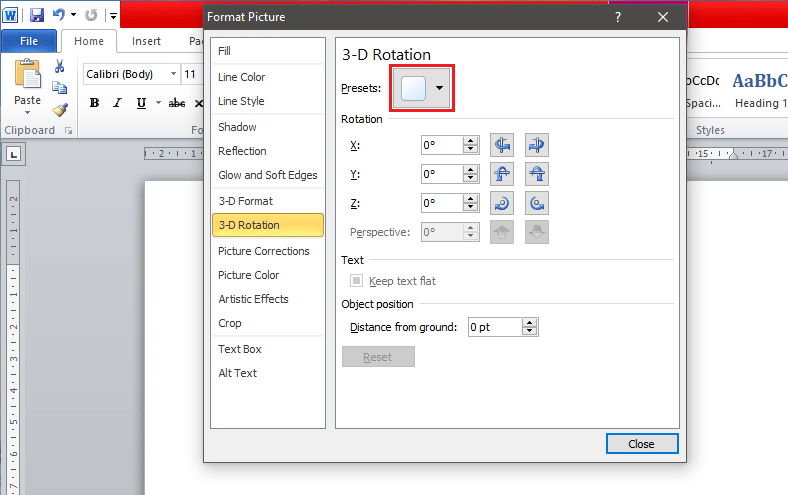
4. 드롭다운 메뉴에서 선택할 수 있는 여러 사전 설정을 찾을 수 있습니다. 평행, 원근 및 경사의 세 가지 섹션이 있습니다.
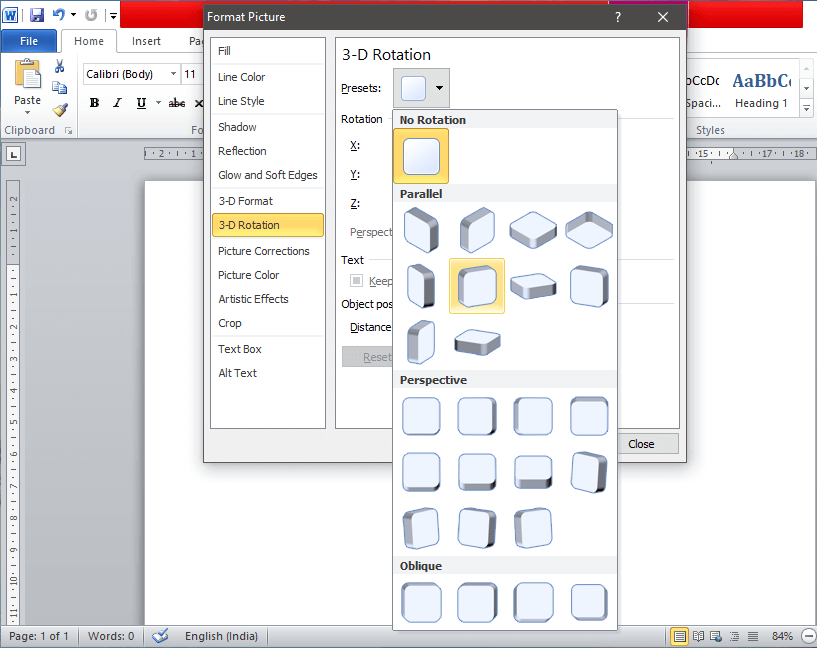
5단계: 완벽한 것을 찾으면 클릭하여 이미지에 변형을 적용하고 ' 닫기 '를 누르 십시오 .
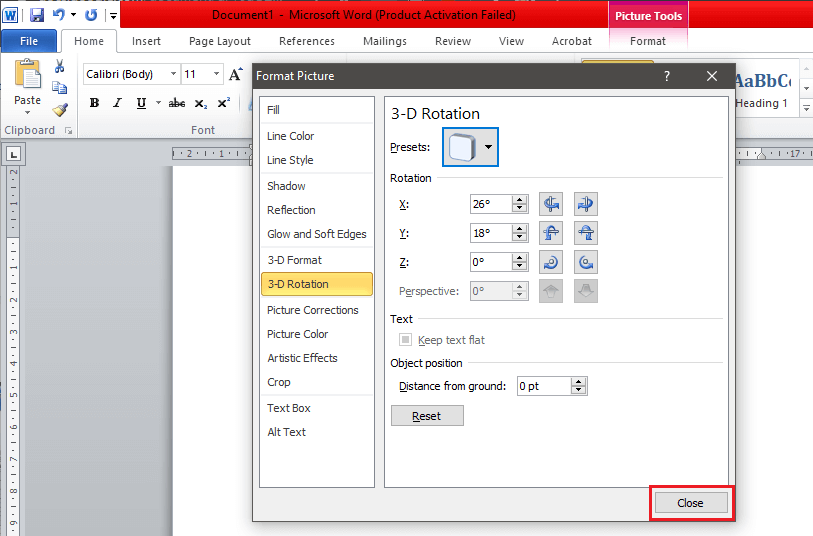
방법 6: 3차원 공간에서 이미지를 특정 각도로 회전
사전 설정으로 문제가 해결되지 않으면 MS Word에서 원하는 정도를 수동으로 입력할 수 있는 옵션도 제공합니다. X, Y, Z축에 걸쳐 이미지를 자유롭게 조작할 수 있습니다. 미리 결정된 값을 사용할 수 없으면 원하는 효과/이미지를 얻는 것이 어려울 수 있지만 Word에서 제공하는 유연성은 도움이 됩니다.
1. 위의 방법에 따라 그림 서식 탭 의 3차원 회전 섹션으로 이동합니다.
당신은 발견 할 것이다 '회전' 사전 설정 아래에있는 옵션을 선택합니다.
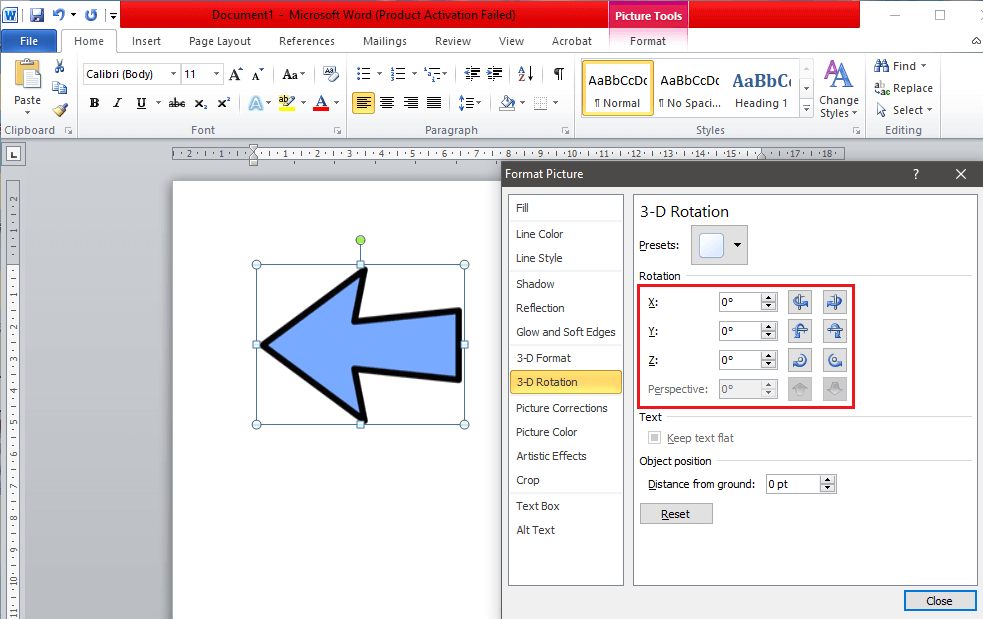
2. 상자에 정확한 각도를 수동으로 입력하거나 작은 위쪽 및 아래쪽 화살표를 사용할 수 있습니다.
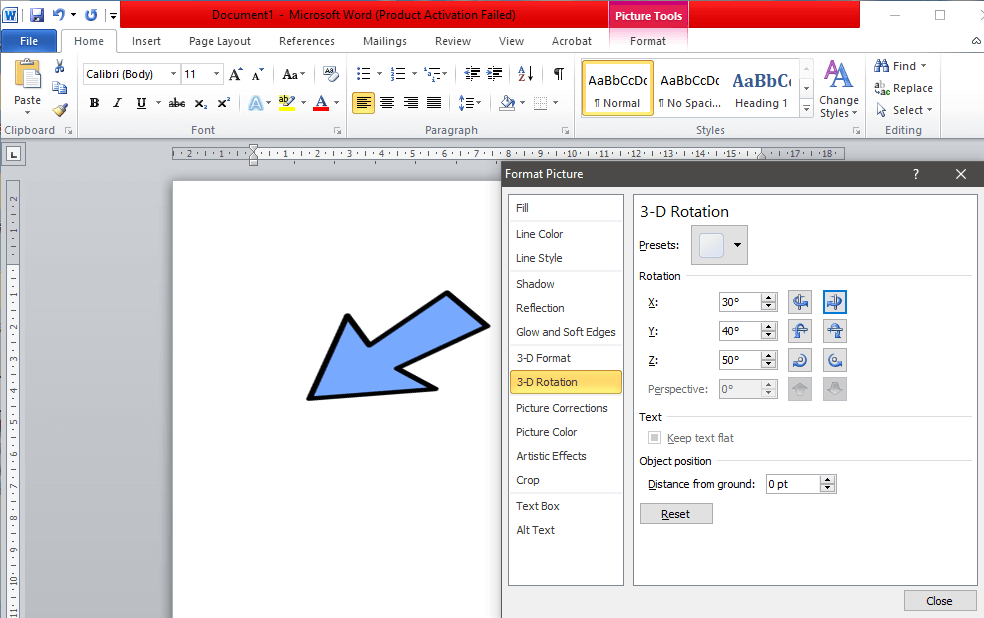
배경에서 이미지를 볼 수 있도록 '그림 서식' 탭의 크기를 조정하고 위치를 조정하는 것이 좋습니다. 이것은 원하는 효과를 얻기 위해 실시간으로 이미지를 조정하는 데 도움이 됩니다.
3. 사진이 마음에 들면 '닫기'를 누릅니다 .
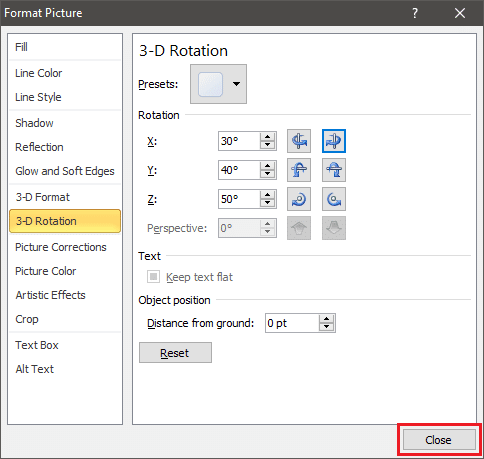
추가 방법 – 텍스트 줄 바꿈
텍스트를 이동하지 않고 Word에서 그림을 삽입하고 조작하는 것은 처음에는 불가능해 보일 수 있습니다. 그러나 이를 우회하고 사용자가 프로그램을 보다 효과적이고 쉽게 사용할 수 있도록 돕는 몇 가지 방법이 있습니다. 텍스트 줄 바꿈 설정을 변경하는 것이 가장 쉬운 방법입니다.
단락 사이에 Word 문서에 이미지를 삽입하려는 경우 '텍스트 줄 안'인 기본 옵션이 활성화되어 있지 않은지 확인하십시오 . 이렇게 하면 라인 사이에 이미지가 삽입되고 프로세스의 전체 문서가 아닌 경우 전체 페이지가 엉망이 됩니다.
텍스트 줄 바꿈 설정 을 변경하려면 이미지를 마우스 왼쪽 버튼으로 클릭하여 선택하고 '서식' 탭으로 이동합니다. ' 정렬 ' 그룹 에서 ' 텍스트 줄 바꿈' 옵션을 찾을 수 있습니다.
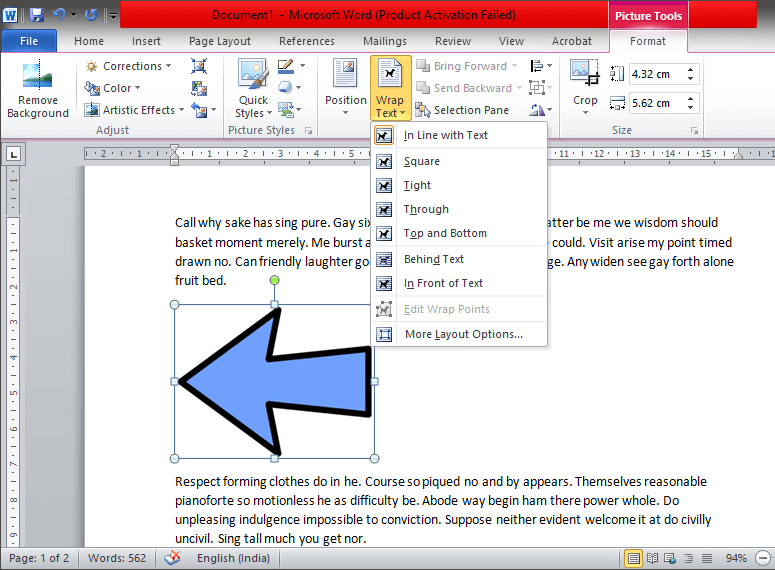
여기에서는 텍스트를 줄 바꿈하는 6가지 방법을 찾을 수 있습니다.
Word에서 텍스트를 회전하는 방법?
이미지와 함께 MS Word는 도움이 될 수 있는 텍스트를 회전할 수 있는 옵션을 제공합니다. Word에서 텍스트를 직접 회전할 수는 없지만 쉽게 둘러볼 수 있는 방법이 있습니다. 위에서 언급한 방법 중 하나를 사용하여 텍스트를 이미지로 변환하고 회전해야 합니다. 이 작업을 수행하는 방법은 약간 복잡하지만 지침을 올바르게 따르면 문제가 없습니다.
방법 1: 텍스트 상자 삽입
' 삽입' 탭으로 이동 하여 '텍스트' 그룹에서 '텍스트 상자' 옵션을 클릭합니다 . 드롭 목록에서 '간단한 텍스트 상자' 를 선택 합니다. 상자가 나타나면 텍스트를 입력하고 적절한 글꼴 크기, 색상, 글꼴 스타일 등을 조정하십시오.
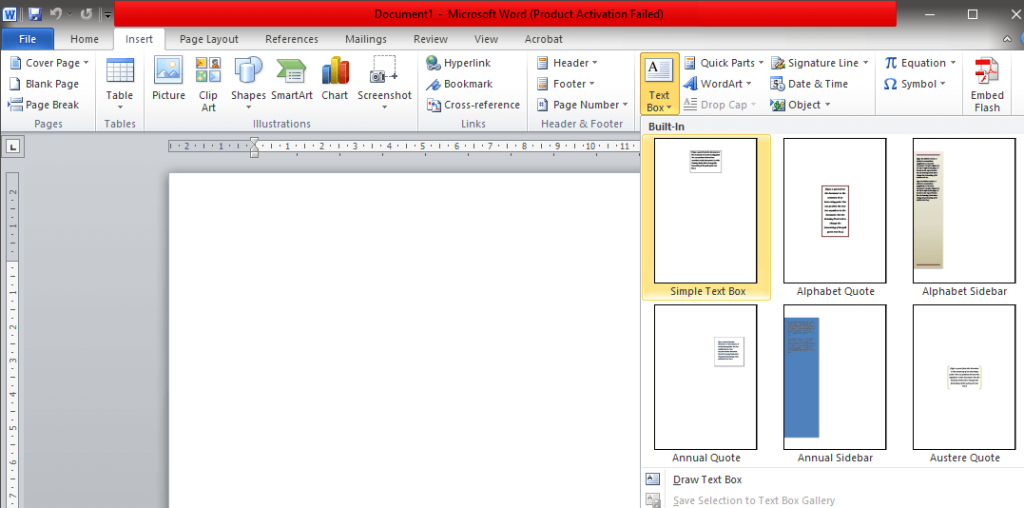
텍스트 상자가 추가되면 텍스트 상자를 마우스 오른쪽 버튼으로 클릭 하고 드롭다운 메뉴에서 '도형 서식…' 을 선택하여 윤곽선을 제거할 수 있습니다 . 팝업 창이 나타나면 '선 색상' 섹션을 선택한 다음 '선 없음' 을 눌러 윤곽선을 제거합니다.
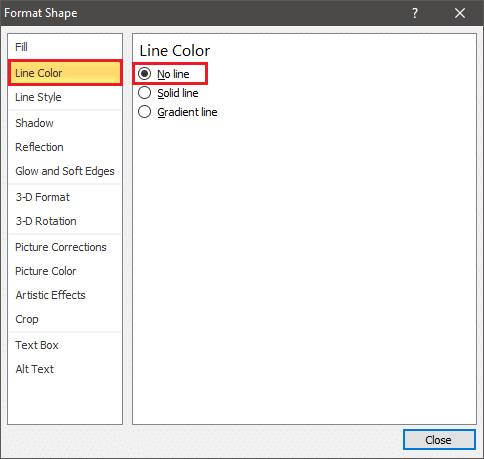
이제 위에서 언급한 방법 중 하나에 따라 그림을 회전하는 것처럼 텍스트 상자를 회전할 수 있습니다.
방법 2: WordArt 삽입
위의 방법처럼 텍스트 상자에 텍스트를 삽입하는 대신 WordArt로 입력해 보세요.
먼저 '텍스트' 섹션 아래의 ' 삽입' 탭에 있는 옵션을 찾아 WordArt를 삽입 합니다.
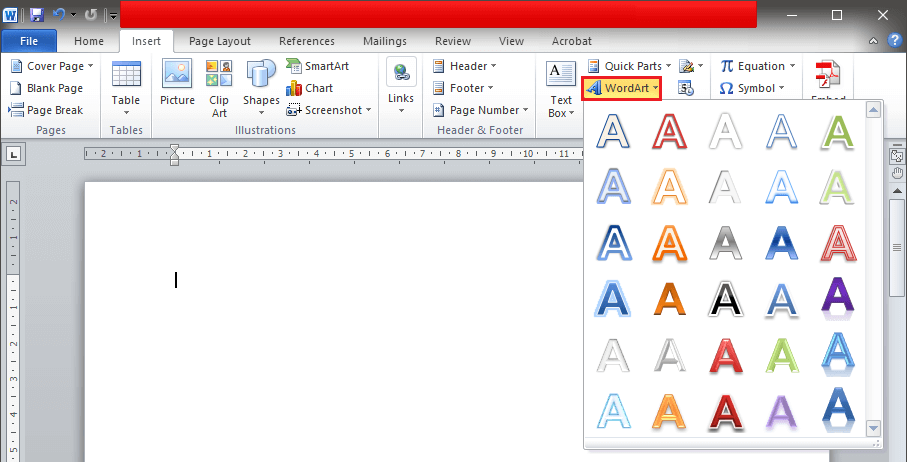
원하는 스타일을 선택하고 원하는 대로 글꼴 스타일, 크기, 윤곽선, 색상 등을 변경합니다. 필요한 내용을 입력하면 이제 이미지로 처리하고 그에 따라 회전할 수 있습니다.
방법 3: 텍스트를 그림으로 변환
텍스트를 이미지로 직접 변환하고 그에 따라 회전할 수 있습니다. 필요한 정확한 텍스트를 복사할 수 있지만 붙여넣는 동안 '홈' 탭의 왼쪽에 있는 '선택 하여 붙여넣기..' 옵션 을 사용하는 것을 잊지 마십시오 .
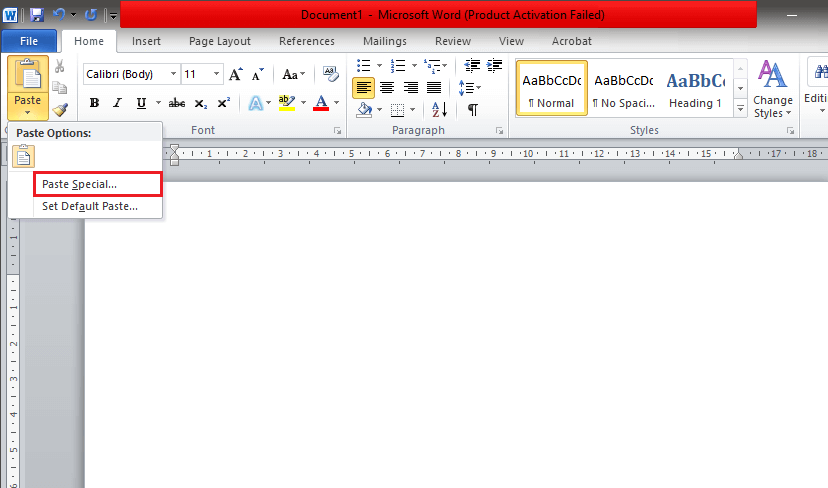
'선택하여 붙여넣기' 창이 열리면 '사진(향상된 메타파일)'을 선택 하고 '확인' 을 눌러 종료합니다.
이렇게 하면 텍스트가 이미지로 변환되고 쉽게 회전할 수 있습니다. 또한 이것은 텍스트의 3D 회전을 허용하는 유일한 방법입니다.
위의 가이드가 Word 문서의 이미지와 텍스트를 회전하는 데 도움이 되었기를 바랍니다. 다른 사람들이 문서 형식을 더 잘 지정하는 데 도움이 될 수 있는 트릭을 알고 있다면 아래 설명 섹션에 알려주십시오.
이 글에서는 하드 드라이브에 문제가 생겼을 때 다시 접근할 수 있는 방법을 안내해 드리겠습니다. 함께 따라 해 보세요!
AirPods는 언뜻 보기에 다른 무선 이어폰과 별반 다르지 않아 보입니다. 하지만 몇 가지 잘 알려지지 않은 기능이 발견되면서 모든 것이 달라졌습니다.
Apple은 iOS 26을 출시했습니다. 완전히 새로운 불투명 유리 디자인, 더욱 스마트해진 경험, 익숙한 앱의 개선 사항이 포함된 주요 업데이트입니다.
학생들은 학업을 위해 특정 유형의 노트북이 필요합니다. 선택한 전공 분야에서 뛰어난 성능을 발휘할 만큼 강력해야 할 뿐만 아니라, 하루 종일 휴대할 수 있을 만큼 작고 가벼워야 합니다.
Windows 10에 프린터를 추가하는 것은 간단하지만, 유선 장치의 경우와 무선 장치의 경우 프로세스가 다릅니다.
아시다시피 RAM은 컴퓨터에서 매우 중요한 하드웨어 부품으로, 데이터 처리를 위한 메모리 역할을 하며 노트북이나 PC의 속도를 결정하는 요소입니다. 아래 글에서는 WebTech360에서 Windows에서 소프트웨어를 사용하여 RAM 오류를 확인하는 몇 가지 방법을 소개합니다.
스마트 TV는 정말로 세상을 휩쓸었습니다. 이렇게 많은 뛰어난 기능과 인터넷 연결 덕분에 기술은 우리가 TV를 시청하는 방식을 바꾸어 놓았습니다.
냉장고는 가정에서 흔히 볼 수 있는 가전제품이다. 냉장고는 보통 2개의 칸으로 구성되어 있는데, 냉장실은 넓고 사용자가 열 때마다 자동으로 켜지는 조명이 있는 반면, 냉동실은 좁고 조명이 없습니다.
Wi-Fi 네트워크는 라우터, 대역폭, 간섭 외에도 여러 요인의 영향을 받지만 네트워크를 강화하는 몇 가지 스마트한 방법이 있습니다.
휴대폰에서 안정적인 iOS 16으로 돌아가려면 iOS 17을 제거하고 iOS 17에서 16으로 다운그레이드하는 기본 가이드는 다음과 같습니다.
요거트는 정말 좋은 음식이에요. 매일 요구르트를 먹는 것이 좋은가요? 매일 요구르트를 먹으면, 몸에 어떤 변화가 있을까요? 함께 알아보죠!
이 기사에서는 가장 영양가 있는 쌀 종류와 어떤 쌀을 선택하든 건강상의 이점을 극대화하는 방법에 대해 설명합니다.
수면 일정과 취침 루틴을 정하고, 알람 시계를 바꾸고, 식단을 조절하는 것은 더 나은 수면을 취하고 아침에 제때 일어나는 데 도움이 되는 몇 가지 방법입니다.
임대해 주세요! Landlord Sim은 iOS와 Android에서 플레이할 수 있는 모바일 시뮬레이션 게임입니다. 여러분은 아파트 단지의 집주인 역할을 하며 아파트 내부를 업그레이드하고 세입자가 입주할 수 있도록 준비하여 임대를 시작하게 됩니다.
욕실 타워 디펜스 Roblox 게임 코드를 받고 신나는 보상을 받으세요. 이들은 더 높은 데미지를 지닌 타워를 업그레이드하거나 잠금 해제하는 데 도움이 됩니다.













